Hogyan vezéreld eszközeidet Galaxy okostelefonod segítségével?
Szeretnéd szabályozni a csatlakoztatott Bluetooth hangszóró hangerejét vagy a SmartThings eszközöket közvetlenül a Gyors panelen? Állítsd be egyszerűen a Média és Eszközök panelt a Galaxy telefonodon vagy táblagépeden a csatlakoztatott eszközök kényelmes kezeléséhez.
Mielőtt kipróbálnád az alábbi megoldási javaslatokat, ellenőrizd, hogy az eszköz operációs rendszerét és a kapcsolódó alkalmazásokat a legújabb verzióra frissítetted-e. Kérjük, ellenőrizd az eszköz szoftverének frissítését a következő sorrendben.
1. Lépés: Válaszd a Beállítások > Szoftverfrissítés menüpontot.
2. Lépés: Érintsd meg a Letöltés és telepítés elemet.
3. Lépés: Kövesd a képernyőn megjelenő utasításokat.
Média panel beállítása
Miután a Média panel használatra kész, láthatod az aktuális média tartalmakat, amely a telefonon lejátszásra kerül, például a zenéidet a Spotify vagy a Google listáiról. Először is kövesd az alábbi egyszerű lépéseket a Média alkalmazás beállításához.
1. Lépés: Húzd lefelé a képernyő tetejét, hogy elérd a Gyors panelt.
2. Lépés: A Gyorsbeállítások ikonok alatt koppints a Média elemre.
3. Lépés: Olvasd el a képernyőn megjelenő utasításokat majd érintsd meg a Kész menüpontot.
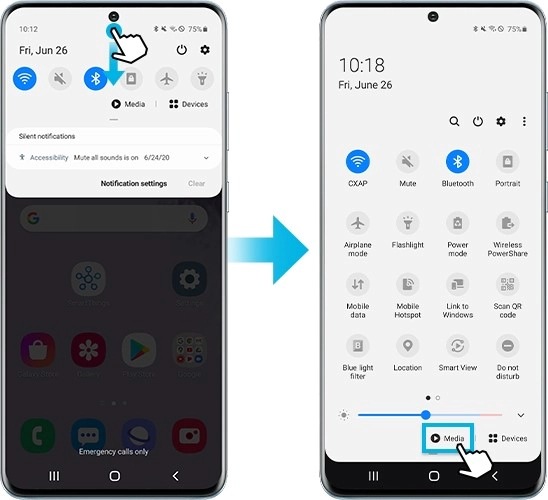
A megjelenített zeneszám alatt megjelenik a csatlakoztatott Bluetooth audioeszközök listája.
Lehetőségek:
- A hangkimenet megváltoztatásához koppints a kívánt eszközre, például a Galaxy Budsra.
- Ha egynél több Bluetooth audioeszköz van csatlakoztatva, egy kör jelenik meg mindegyik mellett. Egyszerre több eszközön is lejátszhatod kedvenc számaid.
Ha az média tartalmaknak dedikált menü nem lenne elég, van egy kimondottan a Smart eszközök számára is. Az Eszköz Panel gyors elérést biztosit az összes SmartThings-en keresztül csatlakoztatott okoseszközödhöz.
1. Lépés: Az Eszköz panel megnyitásához húzd lefelé a képernyő tetejét, hogy elérd a Gyors panelt.
2. Lépés: A Gyorsbeállítások ikonok alatt koppints az Eszközök elemre.
3. Lépés: Olvasd el a képernyőn megjelenő utasításokat, majd érintsd meg a Tovább gombot.
4. Lépés: Ha kész, érintsd meg a Kész lehetőséget.
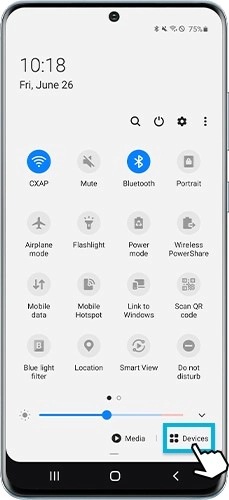
(Devices- Eszközök)
- Érintsd meg a kiválasztott ikont az adott eszköz beállításainak eléréséhez, vagy az automatizálás elindításához.
- A felsorolt eszközök hozzáadásához, eltávolításához vagy a sorrend beállításához koppints a jobb felső sarokban található További lehetőségek (három függőleges pont) elemre, majd válaszd az Átrendezés, vagy a Beáll.készl.,eszk.kivál lehetőséget.
A Spotify-t a TV készülékeden is irányíthatod telefonod segítségével, a Média panel használatával. A művelet megkezdése előtt ellenőrizd, hogy a tv és a telefon ugyanarra a Wi-Fi-hálózatra van-e csatlakoztatva.
1. Lépés:Húzd lefelé a képernyő tetejét, hogy elérd a Gyors panelt.
2. Lépés: Koppints az Intelligens nézet ikonra.
3. Lépés: Válaszd ki a kívánt TV-t, majd koppints a telefon Start gombjára.
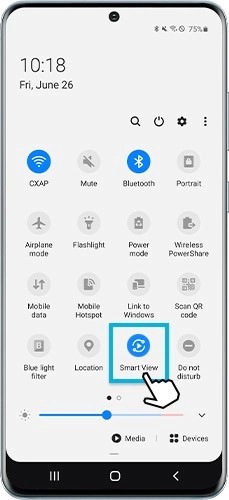
Ha szükséges, válaszd ki a TV-készüléken az Engedélyezés lehetőséget, hogy engedélyezze a telefon csatlakozását, ezután a telefonon található tartalom elindul a TV hangszóróin.
Megjegyzés:
- Az régebbi SmartThings panelt a Média és Eszköz panelek váltották fel. Ha ellenőrizni szeretnéd a regisztrált SmartThings eszközöket, frissítened kell az operációs rendszert a 1.0.02.17 vagy újabb verzióra, a SmartThings alkalmazást pedig 1.7.36.23 vagy újabb verzióra.
- Az eszköz képernyőjéről készült fotók és a menürendszer az eszköz típusától és a szoftver verziójától függően eltérhetnek.
Ha szokatlan működést tapasztalsz Samsung telefonoddal, táblagépeddel vagy egyéb hordozható eszközöddel kapcsolatban, bejelentheted a Samsung Members alkalmazáson keresztül.
Így közelebbről meg lehet vizsgálni a hibajelenséget. Az adatok továbbítása anonimizálva történik, és csak a vizsgálat ideje alatt kerül megőrzésre. További információ a hibajelenségek küldéséről a „Samsung Members alkalmazásának használata” alatt található.
Köszönjük a visszajelzést
Kérjük, hogy az összes kérdésre válaszoljon.
